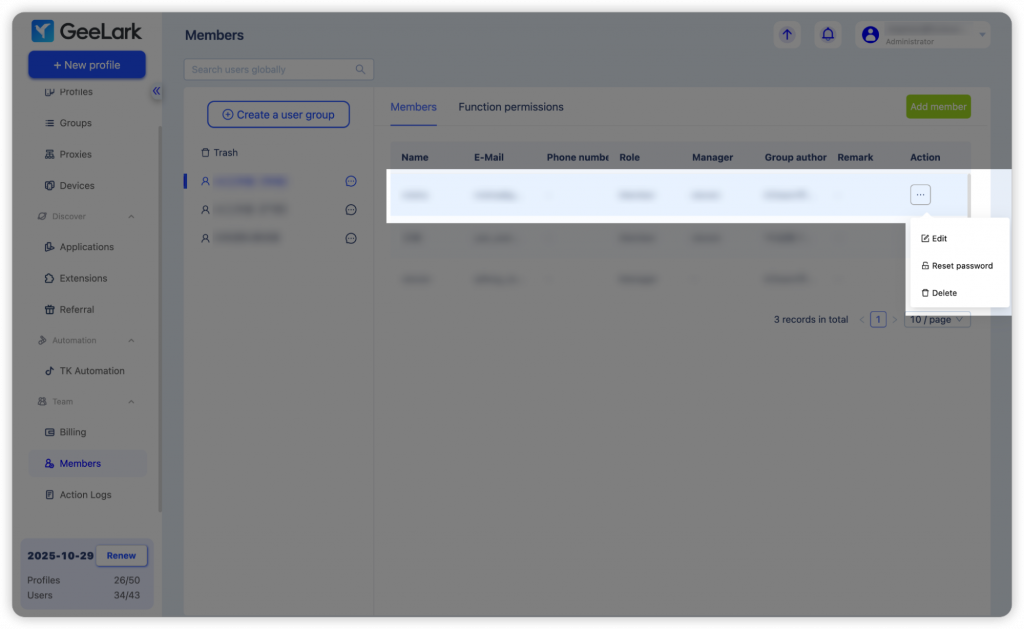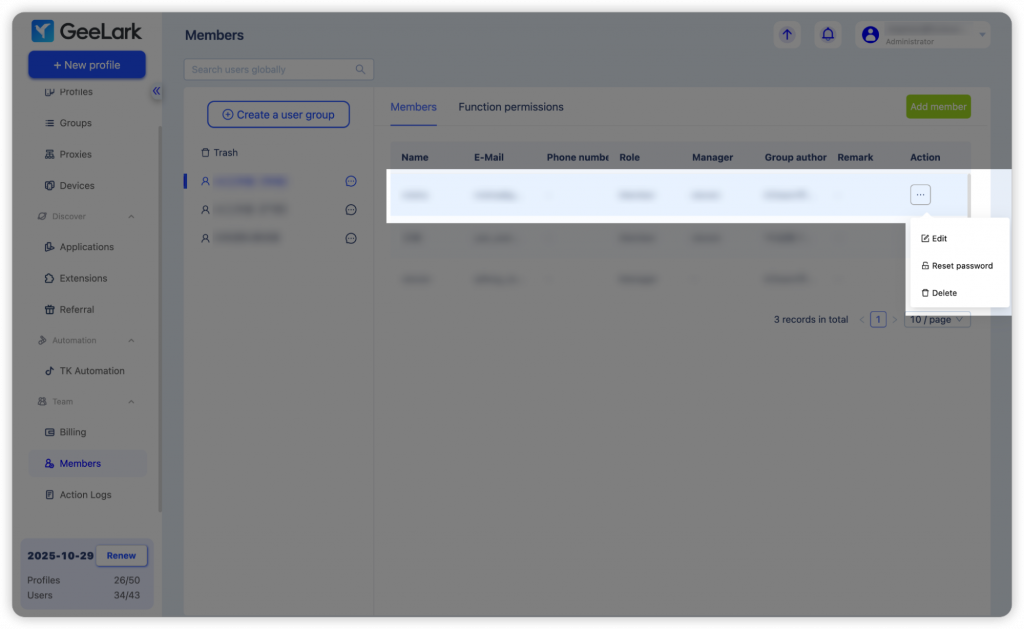Хотите сотрудничать с другими в этом рабочем пространстве? Мы проведем вас через процесс добавления вашего первого участника команды, что сделает вас суперадминистратором.
Создание групп участников
Перейдите в меню Участники и нажмите кнопку Создать группу участников.
- Введите название группы (обязательно).
- Задайте описание (обязательно).
- Настройте права доступа, которые необходимо предоставить группе участников. Все участники одной группы будут иметь эти права (обязательно).
Добавление участников
- Выберите группу участников, в которую хотите добавить новых юзеров, и нажмите “Добавить участника”.
- Введите имя нового участника.
- Укажите электронную почту аккаунта нового участника GeeLark (важно, чтобы эта электронная почта еще не была использована в GeeLark, также рекомендуется использовать действующий адрес электронной почты).
- Установите пароль для аккаунта (важно; стоит использовать надежный пароль).
- Назначьте роль новому участнику – выберите права доступа администратора, менеджера или участника (обязательно).
- Администратор: эта роль позволяет изменять разрешения для доступа к функциям и изменять назначения групп участников.
- Менеджер: эта роль дает возможность добавлять новых участников и изменять назначения групп участников.
- Участник: эта роль не позволяет добавлять пользователей или изменять назначения групп.
- Авторизуйте нового участника для конкретных групп (важно; для предоставления доступа ко всем группам, просто выберите все пункты).
- Определите максимальное количество профилей, которое новый участник может создать (необязательно; если оставить это поле пустым, то значит, что нет ограничений на количество профилей, включая авторизованные профили, которые новый участник может создать).
- Добавьте примечания для нового участника (необязательно).
Изменение/удаление информации про участника и сброс пароля
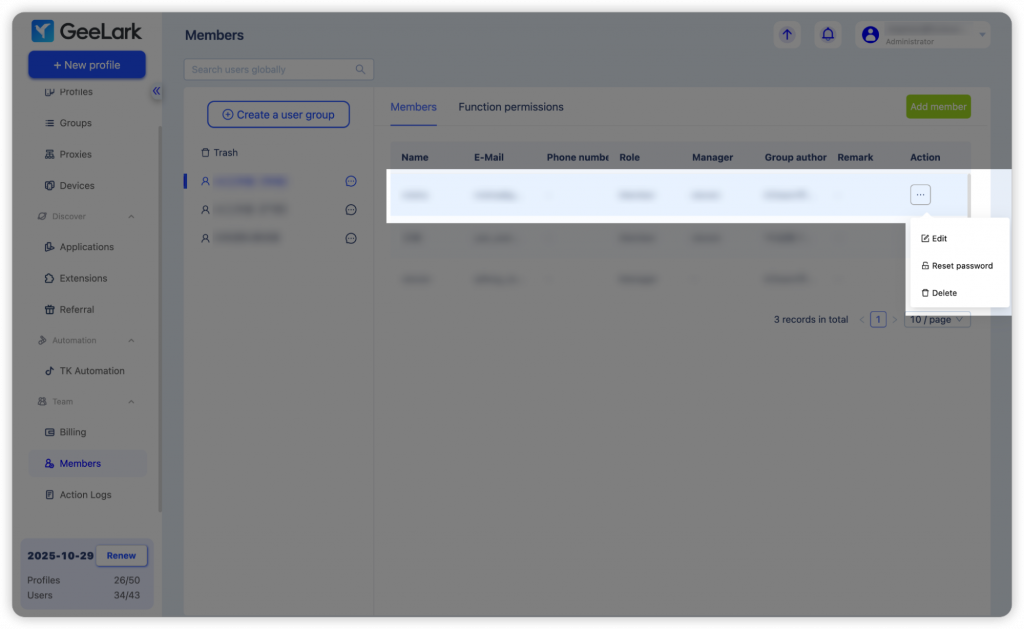
- Вы можете изменить имя, логин, электронную почту, группу, роль и авторизованные группы участника команды.